时间:2016-02-15 13:37 来源: 我爱IT技术网 编辑:52追风
欢迎您访问我爱IT技术网,今天小编为你分享的PS教程是:【PS将美女照片打造出艺术色调效果】,下面是详细的讲解!
PS将美女照片打造出艺术色调效果
效果感觉还不错,喜欢的朋友可以学习一下! 希望对大家有所帮助,一起看看吧!
艺术色调对比图 第一步:打开素材图片,好习惯那就是复制背景图层,如下图所示
 第二步:执行色相/饱和度,降低饱和度数值如下图所示
第二步:执行色相/饱和度,降低饱和度数值如下图所示
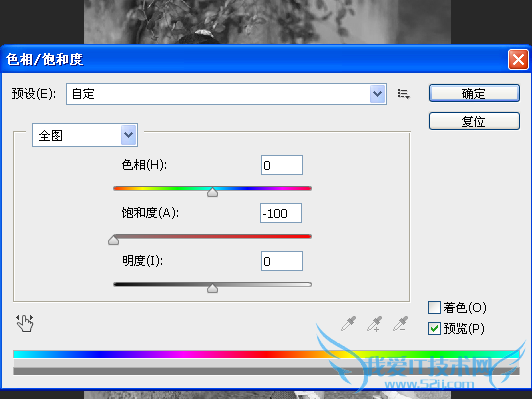 第三步:更改图层的样式为色相,降低不透明度为72%,填充为52%,如下图所示
第三步:更改图层的样式为色相,降低不透明度为72%,填充为52%,如下图所示
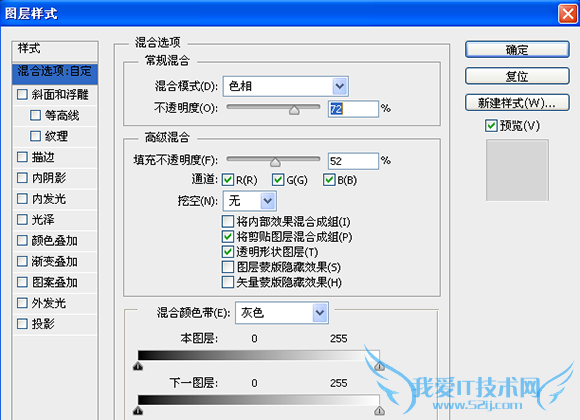

第四步:合并图层执行CTRL+E,然后执行色彩平衡,更改中间调数值,如下所示
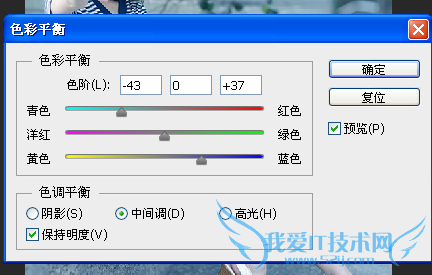 第五步:再次执行色相/饱和度,降低饱和度数值如下图所示
第五步:再次执行色相/饱和度,降低饱和度数值如下图所示
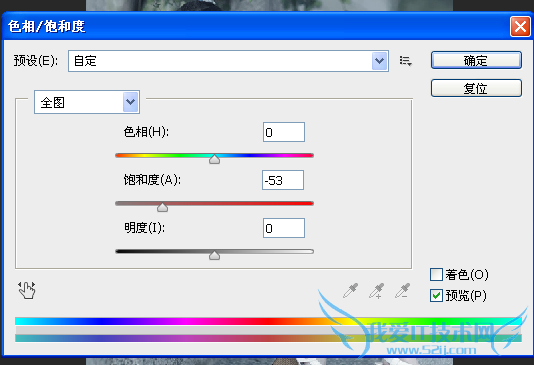 第六步:执行曲线,降低图片的亮度,如下所示
第六步:执行曲线,降低图片的亮度,如下所示
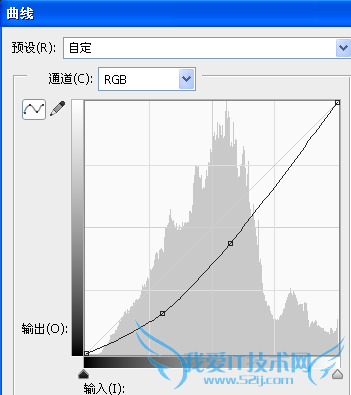
第七步:建立填充图层,具体颜色如下图所示
 第八步:更改图层的图层模式为颜色减淡,填充降低为40%,合并图层如下图所示
第八步:更改图层的图层模式为颜色减淡,填充降低为40%,合并图层如下图所示
 第九步:用加深工具先四周部分点击,减淡工具将人物部分点击,最终效果如下图所示
第九步:用加深工具先四周部分点击,减淡工具将人物部分点击,最终效果如下图所示

关于PS将美女照片打造出艺术色调效果的机友互动如下:
相关问题:
答: >>详细
相关问题:
答: >>详细
相关问题:
答: >>详细
- 评论列表(网友评论仅供网友表达个人看法,并不表明本站同意其观点或证实其描述)
-
